
时间:2021-05-29 09:42:32 来源:www.win10xitong.com 作者:win10
win10系统已经发布很久了,已经还算是比较稳定了,但还是有用户碰到了Win10系统下新建找不到Word的问题,如果你的电脑技术不够强,那可能这个Win10系统下新建找不到Word的问题就不知所措了。要是你急着处理这个Win10系统下新建找不到Word的情况,就没有时间去找高手帮忙了,我们就自己来学着弄吧,小编直接给出操作步骤:1.鼠标快捷键win+r打开运行搜索栏;2.运行栏输入regedit,回车就行了,这样,这个问题就可以很简单的处理了。接下来就是今天的主要内容,详细说一下Win10系统下新建找不到Word的解决本领。
推荐系统下载:深度系统Win10纯净版
具体步骤如下:
1.鼠标快捷键win r打开正在运行的搜索栏;

2.在运行栏中输入regedit,然后按Enter键;
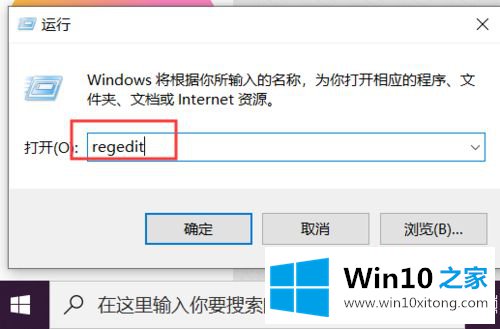
3.在注册表编辑器中,选择HKEY _类_根;
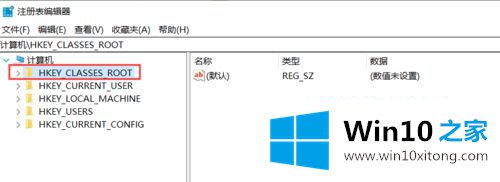
4.找到。文档,然后右键单击-新建-创建新外壳新文件;
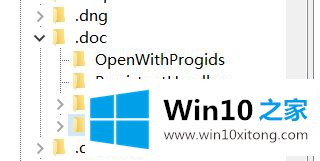
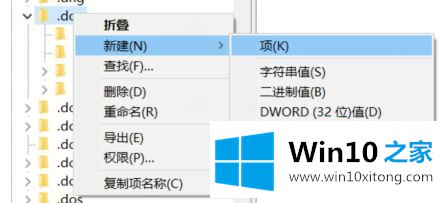
5.创建新的字符串值NullFile在外壳新文件中;

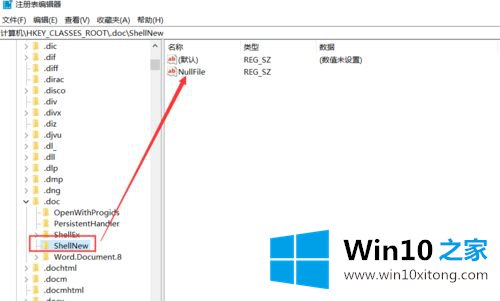
6.检查修改是否成功。如果没有,您需要重新启动计算机。一个是配置前,一个是配置后。

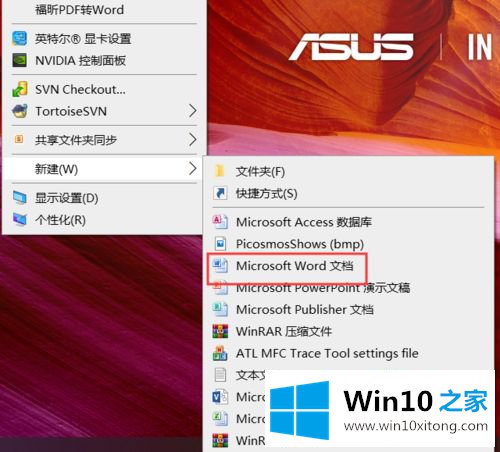
以上是Win10系统下新楼找不到Word的详细解决方案。遇到同样情况的用户可以按照上述方法操作。
最后,如果你遇到了Win10系统下新建找不到Word的问题,就可以试试上面的方法解决希望这篇文章对大家有所帮助,多谢支持。
上一篇:关于教您win10的详尽处理要领
下一篇:本文处理win10系统的解决方法